PS利用滤镜快速制作3D凸出人像效果
摘要:风格诡异的大神John前段时间发了一套有点炫酷又很神经的设计图,所有的脑袋都被分割为一根根立方体飞射而出。达到强烈的3D效果。其实用到的工具...
风格诡异的大神John前段时间发了一套有点炫酷又很神经的设计图,所有的脑袋都被分割为一根根立方体飞射而出。达到强烈的3D效果。其实用到的工具很简单,仅仅是滤镜里面的凸出,就达到了这种效果。
原图

最终效果
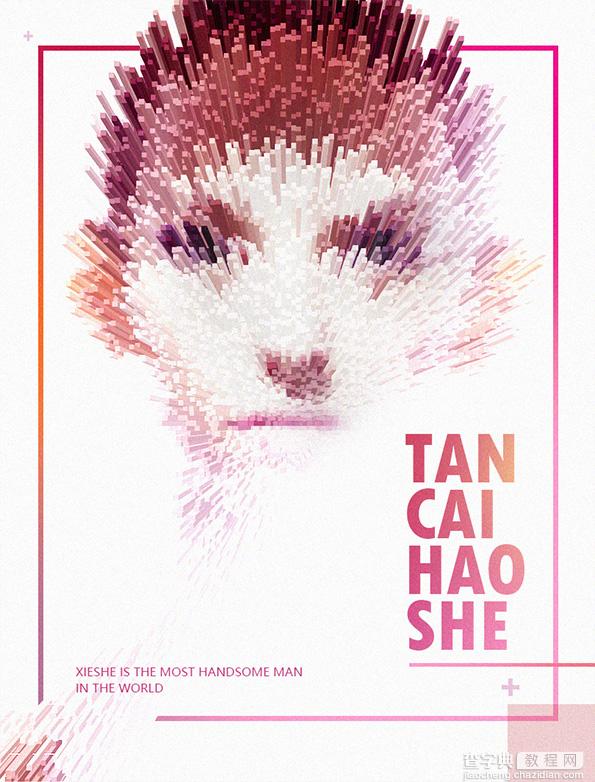


1、找一张好看的图片,我找了一张背景比较干净的,具体视个人喜好和想要的效果为主。
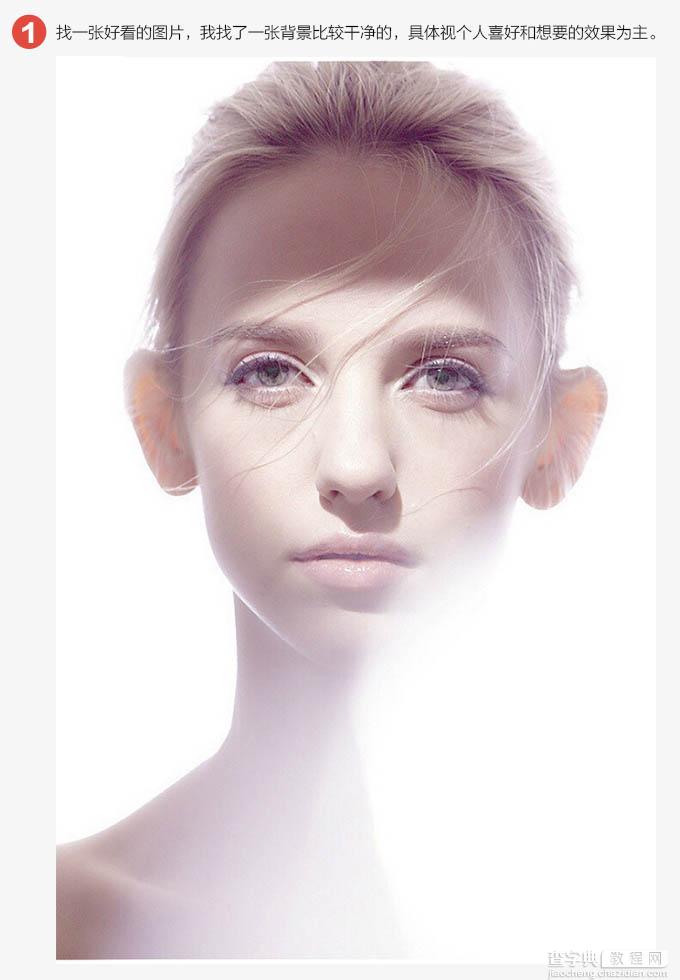
2、把这张照片拖进PS,转为图层智能对象。
3、点击智能对象进入该对象画布,将该画布放大,使人物嘴唇中间变为中心点(这一步非常重要,因为凸出滤镜都是以画布中心为中心点进行凸出的,所以想要达到什么样的效果,喷射中心点在哪儿都要在这儿调整好)再次变换图层为智能对象(为了后续加入滤镜时好调整)。
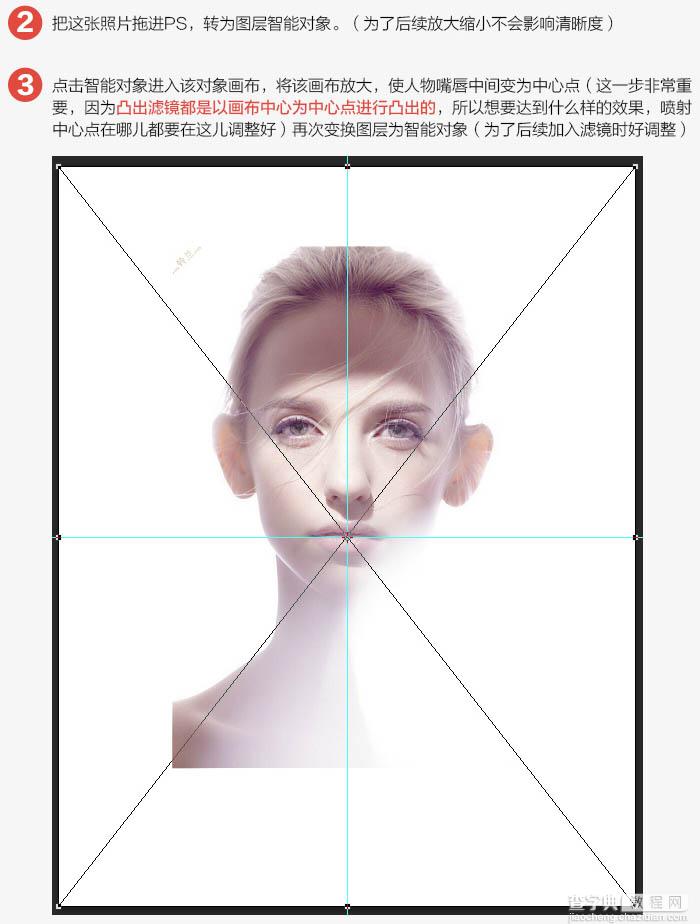
4、给图层加入高斯模糊。(是为了柔化颜色,使后续立体化之后的色彩不会很杂,实际操作值视具体情况而定,如果颜色干净可以忽略这一步)。
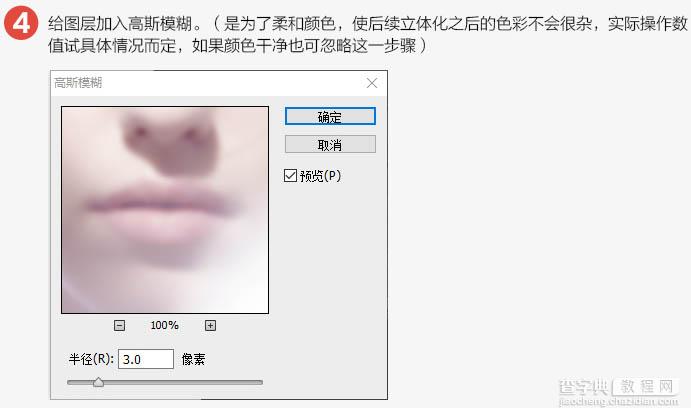
5、点击:滤镜 > 风格化 > 凸出。(实际操作数值视具体情况而定)。
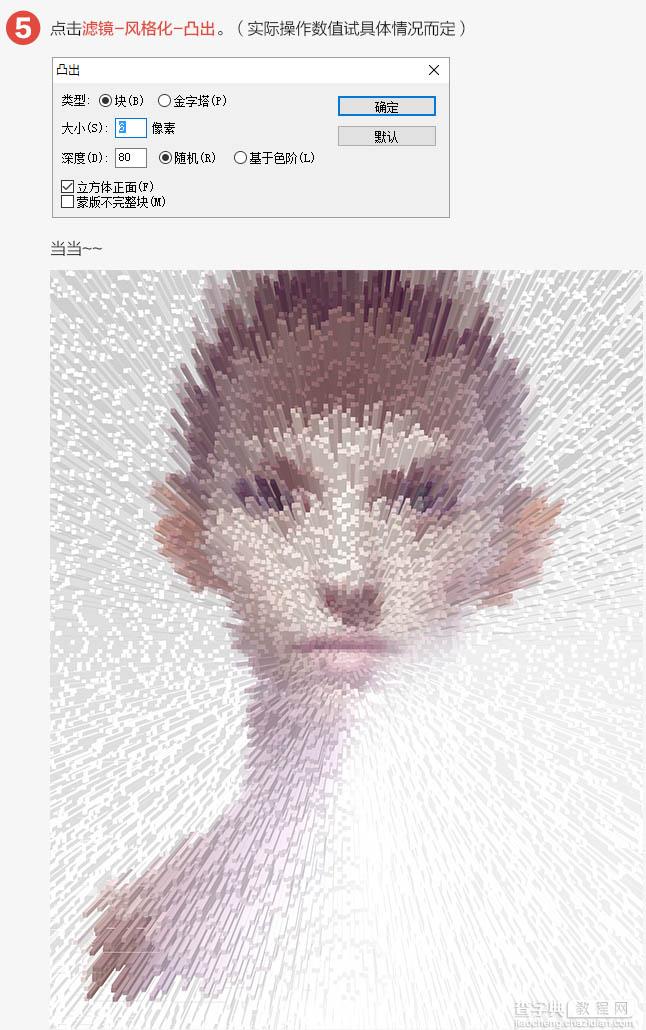
保存画布,关闭,进入最初的画布,用曲线调整明暗,然后扣掉周围多余的东西。然后加入文字等,完成最终效果。
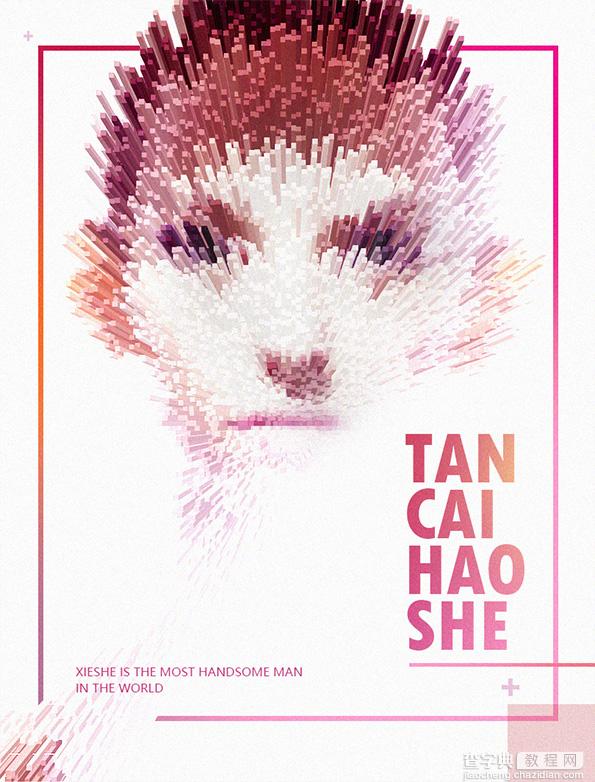
【PS利用滤镜快速制作3D凸出人像效果】相关文章:
上一篇:
PS扭曲滤镜使用方法图文案例
下一篇:
PS滤镜:画笔描边的使用方法
